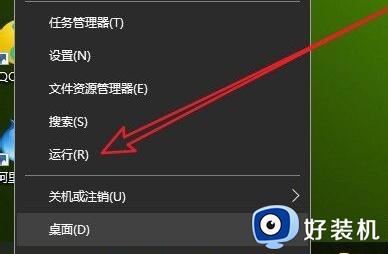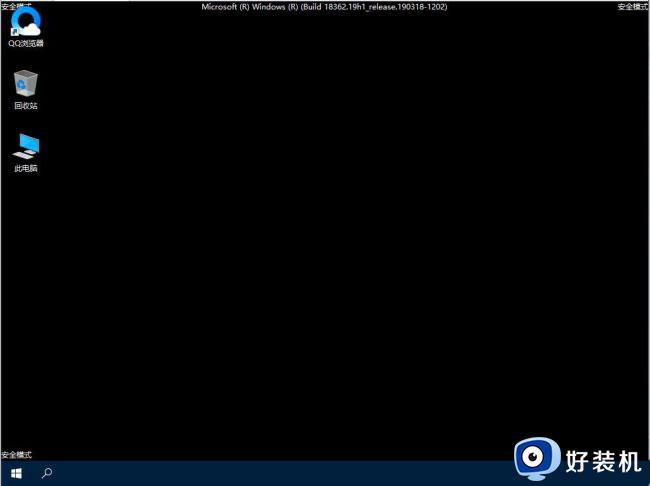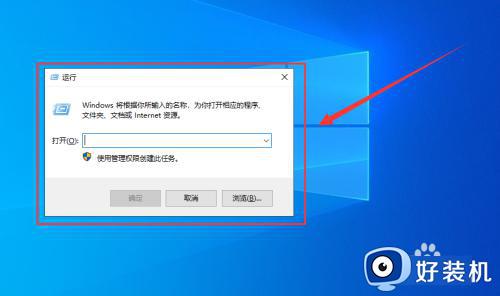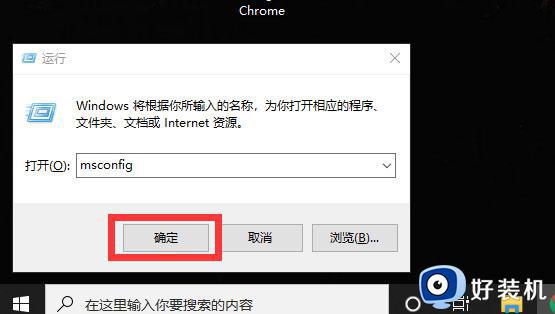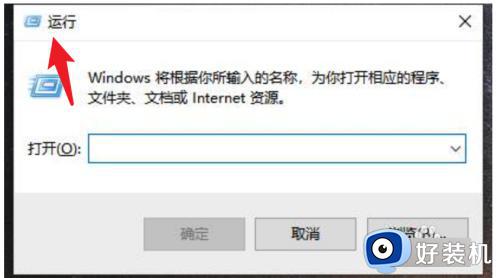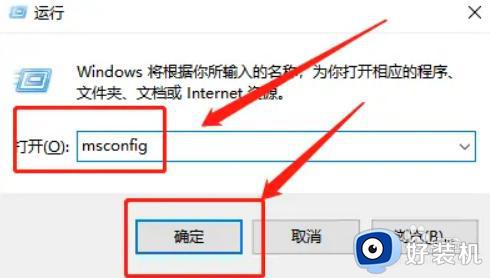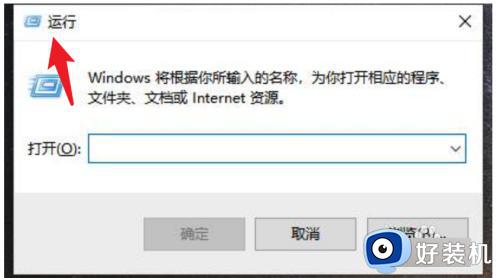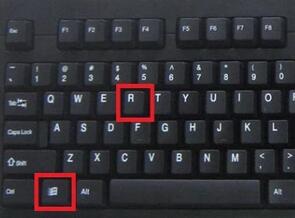win10打开安全模式后退不出怎么办 win10退不出去安全模式解决方法
时间:2023-06-13 09:53:17作者:xinxin
当用户使用的win10电脑出现病毒入侵的时候,我们可以通过进入系统安全模式来对病毒进行查杀,也不需要在进行重装系统,可是当用户想要推出win10系统安全模式界面时却总是退不出,对此win10打开安全模式后退不出怎么办呢?以下就是有关win10退不出去安全模式解决方法。
推荐下载:win10旗舰版镜像
具体方法:
1、右键开始菜单,选择“运行”菜单项打开。输入命令msconfig,然后确定打开。
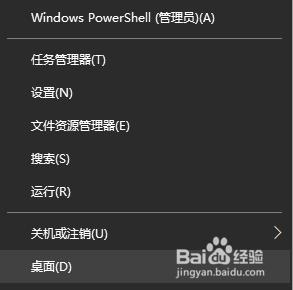
2、在窗口的常规选项卡页面,点击“正常启动”设置项。选择“命令提示符”菜单项。去掉“引导选项”中的勾选。
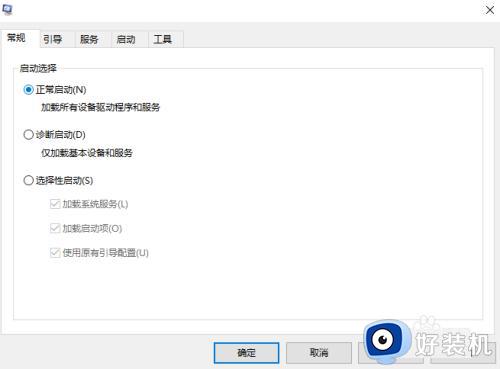
3、右键点击开始按钮,选择“命令提示符”菜单项。在打开的命令提示符窗口中,输入bcdedit /deletevalue {current} safeboot并按下回车键运行该命令。重新启动电脑就可以正常进入系统了。
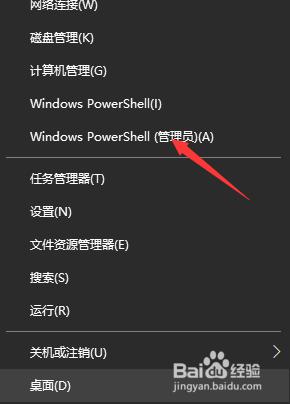
上述就是小编告诉大家的关于win10退不出去安全模式解决方法了,有遇到这种情况的用户可以按照小编的方法来进行解决,希望本文能够对大家有所帮助。